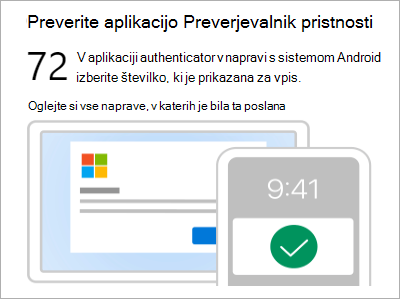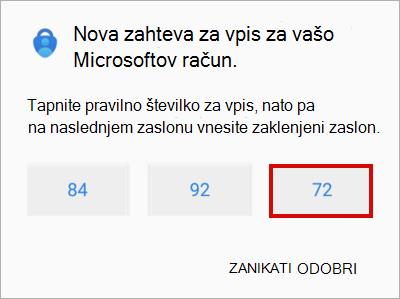Vpis z aplikacijo Microsoft Authenticator
Aplikacija Microsoft Authenticator vam pomaga, da se vpišete v svoje račune, če ste pozabili geslo, uporabite preverjanje v dveh korakih ali večkratno preverjanje pristnosti ali ste v svojem računu izgubili geslo.
Opombe:
-
Preden lahko preverjevalnik pristnosti uporabite kot način vpisa, morate prenesti aplikacijo in v svoje račune že dodati preverjevalnik pristnosti.
-
Od julija 2025 bo funkcija samodejnega izpolnjevanja v aplikaciji Authenticator prenehala delovati, gesla pa od avgusta 2025 ne bodo več dostopna v aplikaciji Authenticator. Več informacij.
Uporaba preverjevalnika pristnosti kot načina vpisa
Če ste za svoj račun vklopili preverjanje pristnosti brez gesla, preverjanja pristnosti v dveh korakih ali večkratno preverjanje pristnosti, se vpišite po teh korakih:
-
Pojdite na mesto, kjer se želite vpisati.
-
V poziv za vpis vnesite svoje uporabniško ime in izberite Naprej.
-
Izberite Pošlji obvestilo.
Opomba: Po potrebi izberite Drugi načini za vpis in NatoOdobri zahtevo v aplikaciji Microsoft Authenticator.
-
Pozvani boste k ogledu aplikacije za preverjanje pristnosti in bo morda prikazana tudi številka.
-
V prenosni napravi odprite preverjevalnik pristnosti ali tapnite obvestilo o zahtevi za nov vpis.
Opomba: Če ste uporabnik službenega ali šolskega računa, boste morda morali odkleniti preverjevalnik pristnosti, preden potrdite vpis.
-
Tapnite ali vnesite ustrezno številko in nato Odobri.
Vpis v službeni/šolski račun z oddaljenim računalnikom
Številne aplikacije omogočajo preverjanje pristnosti tako, da v drugo napravo, na primer v računalnik, vnesete kodo. Če se želite vpisati v oddaljeni računalnik in namestiti preverjevalnik pristnosti, sledite tem korakom.
Opomba: To funkcijo lahko uporabljajo le uporabniki, katerih skrbniki so omogočili oddaljeni vpis.
-
Odprite preverjevalnik pristnosti in izberite > Dodaj službeni ali šolski račun > Vpis.
-
Izberite Vpis iz druge naprave.
-
Na oddaljenem zaslonu odprite stran Vpišite se v svoj račun in vnesite kodo, ki jo vidite v aplikaciji Authenticator.
-
Na oddaljenem zaslonu se vpišite s poverilnicami službenega ali šolskega računa.
-
Ko dokončate preverjanje pristnosti na oddaljenem zaslonu, se vrnite v aplikacijo za preverjanje pristnosti, da dokončate nastavitev.